win10转圈圈很久 Win10开机转圈圈很久才显示桌面
Win10开机转圈圈很久才显示桌面,这个问题可能会让许多用户感到困扰,当我们按下电脑开机键后,期待着快速进入系统界面,却发现屏幕一直停留在转圈圈的画面上,耐心等待却无果。这种情况可能是由于系统启动过程中出现了一些故障或者程序冲突所导致的。要解决这个问题,我们可以尝试一些简单的方法来排除故障,从而让电脑正常启动并显示桌面。
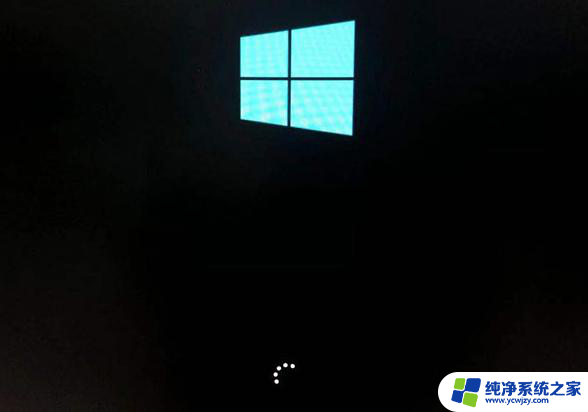
解决方法一:
1、准备一个U盘,制作一个U盘启动工具,连到到Win10系统的电脑中,使用U盘启动。
2、进入pe系统后,打开我的电脑,在C盘下的用户文件夹(users)下找到你当前的用户名。
3、将文件夹中的“桌面文件夹”直接复制到C:\WINDOWS\system32\config\systemprofile 路径就可以了,如果弹出重复提示选择覆盖即可。然后重启计算机即可正常进入。
解决方法二:
1、重新启动计算机,启动到windows10 开机LOGO时就按住电源键强制关机,重复步骤3次左右启动后出现“选择一个选项”,或修复计算机界面。
2、在蓝色界面依次点击:高级选项-疑难解答-高级选项-启动修复 。
3、等待一会便会提示:“正在诊断你的电脑”然后显示“正在检查磁盘错误,这可能需要花费一个多小时才能完成”。(我只花了几分钟),然后会显示正在尝试修复(大概持续了10min左右)即可完成修复然后重新启动即可正常开机。
解决方法三:
1、用鼠标右键点击左下角的开始菜单,选择“控制面板”。
2、选择硬件和声音。
3、点击上方的更改电源按钮的功能。
4、点击更改当前不可用的设置,勾选下方的启动快速启动,点击保存修改按钮即可。
这样设置后,WIN10电脑开机速度会快一些。它利用了睡眠模式机制形成的一个功能,当我们按下开机键时它就将硬盘上休眠文件注入内存,然后登录系统,完成启动。
以上是win10转圈圈很久的全部内容,如果您遇到这种情况,您可以按照以上方法解决,希望对大家有所帮助。
win10转圈圈很久 Win10开机转圈圈很久才显示桌面相关教程
- 笔记本win10重启转圈圈很久 Win10开机转圈圈很久如何解决
- win10转圈圈很久才进系统
- win10转圈很久才能进入桌面
- win10桌面右键很久出来 win10右键菜单转圈圈问题
- win10在开机欢迎界面转圈圈很久
- win10一直在欢迎界面转圈很久
- win10开机转圈很久才进系统怎么处理
- win10开机在欢迎界面停留好久 Win10开机欢迎界面转圈很久怎么办
- win10右键一直转圈圈 Win10桌面右键一直转圈怎么办
- win10电脑关机一直转圈圈 win10关机转圈圈无法关机
- win10没有文本文档
- windows不能搜索
- 微软正版激活码可以激活几次
- 电脑上宽带连接在哪里
- win10怎么修改时间
- 搜一下录音机
win10系统教程推荐
win10系统推荐